Als je je een weg gebeten hebt door Gingerbread, Honeycomb en Ice Cream Sandwich en je nog steeds hunkert naar de volgende suikerachtige Android-fix - en niet kunt wachten tot de software-update naar je Samsung Galaxy S3 is uitgewerkt - lees dan op.
Jelly Bean (of Android 4.1, als je serieus wilt zijn), werd in juli gelanceerd met de Google Nexus 7-tablet en zal de komende weken met Britse Galaxy S3-gebruikers arriveren. Je kunt hier achterhalen wat het je telefoon oplevert.
Wanneer het officieel uw toestel bereikt, hangt het ervan af wanneer uw netwerk er aan toe komt om het uit te rollen. Ben je te ongeduldig om rond te hangen zodat ze hun vinger eruit kunnen halen? Als dit het geval is, zijn we hier om u te helpen, met deze gids over het installeren van een straight-up Jelly Bean ROM die mooi en stabiel is op uw Galaxy S3.
1. Wortel je Galaxy S3
Je hebt je telefoon al geroot, toch? Je zult niet ver komen als je dat niet hebt gedaan. Om een aangepast ROM te installeren (wat we doen, achter de ruggen van ons netwerk en alles), is root-toegang tot de telefoon vereist. In de termen van de leek betekent dit dat we ons bevrijden van beperkingen van de fabrikant en er de volledige controle over krijgen - dus maak je klaar om te rijden zonder stabilisatoren op je Android-fiets.
We hebben een grote oude gids geschreven over hoe je dat hier kunt doen. Zorg er wel voor dat u het I9300-model van de telefoon gebruikt, anders loopt u het risico uw S3 in een esthetisch aangenaam presse-papier te veranderen. Je kunt dit controleren door naar het gedeelte 'Over de telefoon' in Instellingen te gaan en omlaag te bladeren om het modelnummer te zien.
2. Laten we een ROM vinden
Vervolgens hebben we een geschikte ROM nodig om zoete Jelly Bean-lekkernijen naar je telefoon te brengen. We zullen binnenkort een overzicht van een aantal stabiele S3 Roms op de site plaatsen, maar voor nu komt de vraag neer op wat je zoekt van Jelly Bean. Als je een all-singing, all-dancing aangepaste Jelly Bean-interface wilt, dan is het moeilijk om de nachtelijke builds van CyanogenMod te beschrijven, die soepel en stabiel werkt op mijn S3 ("nightly builds" zijn lopende werken).
Voor de doeleinden van deze handleiding houden we echter vast aan de rechte Jelly Bean-ervaring zoals Google had bedoeld. Het beste voorbeeld dat ik heb gevonden is SuperNexus - een ROM die de veelgeprezen Nexus 7-ervaring op het kleinere scherm van de Galaxy S3 wil repliceren, zonder toeters en bellen toe te voegen.
Ga hierheen en download de nieuwste versie. Op het moment van schrijven was het Build 3 van 30 september. Een nieuwe versie, Build 4, is gisteren geüpload met de nieuwste tweaks en patches (maar let er voor de doeleinden van deze handleiding op dat de screenshots verwijzen naar Build 3). U wilt Google Apps ook downloaden vanaf dezelfde pagina, anders zult u veel van die mooie Google-applicaties missen die wij als vanzelfsprekend beschouwen.
Als u ervoor kiest om met een ander ROM te gaan, moet u de instructies zorgvuldig lezen. Hoewel het waarschijnlijk vrijwel identiek is aan wat volgt, kan het subtiel variëren, dus blijf alert!
3. Kopieer je ROM over
Verbind je Galaxy S3 met je computer en sleep je vers gedownloade zip-bestand naar je telefoon. ClockworkMod (die ik zo meteen kan bekijken) stelt je in staat om te installeren vanuit je interne geheugen of je SD-kaart, dus maak je keuze. Ik ben gegaan voor de externe SD-kaart.

Versleep uw zip-bestand van Google Apps naar dezelfde locatie. Nogmaals, het is niet nodig om het zelf uit te pakken - laat dat allemaal in de geschikte handen van je telefoon.
Op dit moment moet u een back-up maken van alles wat u wilt bewaren vanaf uw telefoon. In mijn ervaring blijven de meeste items op je telefoon staan als je van ROM-computer wisselt, maar waarom zou je het risico nemen als je het venster recht voor je hebt staan - je kunt net zo goed een back-up maken. Je hebt die foto's misschien nodig om iemand op Facebook te vernederen, toch?
4. Start uw S3 opnieuw op in de herstelmodus
Haal diep adem want hier komt het leuke (hunne huiveringwekkende) bit. Toen je in stap 1 je telefoon roosterde, kreeg je een aantal nieuwe apps. Eén daarvan is ClockworkMod, wat je nodig zult hebben om aangepaste ROM's toe te voegen - het zal je beste vriend ter wereld zijn als je ooit de telefoon moet herstellen van een firmware-ongeluk (maar dat is voor een ander artikel).
Om op te starten in de herstelmodus, schakelt u uw telefoon uit en start u hem opnieuw op door de voeding, het volume omhoog en het menu ingedrukt te houden. Na enkele ogenblikken ziet u het menu met de uurwerkmodi. Er is hier geen touchscreen-interface, dus u navigeert door de menu's met het volume omhoog en het volume omlaag, met behulp van de menuknop om de gewenste optie te selecteren.

Eerst de eerste plaats, volume omlaag tot 'data wissen / fabrieksinstellingen herstellen'. Als je hier op menu drukt, wordt je gevraagd of je zeker weet. Er zijn veel 'Nee'-opties en slechts één' Ja ', om er zeker van te zijn dat je weet wat je doet. Blader omlaag naar 'Ja' en druk op de menuknop.

Nu de telefoon weer helemaal nieuw is, is het tijd om onze nieuwe ROM te installeren. Om dat te doen, navigeer je naar 'zip installeren vanaf sdcard' in het hoofdmenu en druk je op de menuknop. Je moet nu vinden waar je hem neerzet. Als het in het interne geheugen van je telefoon staat, selecteer je 'zip kiezen uit sdcard'. Als het zich op de microSD-kaart in de telefoon bevindt, scrolt u omlaag om 'zip from external sdcard' te kiezen.

U zult dan het bestand zien - in ons geval is dit 'SuperNexus-I9300-BUILD3-20120930.zip'. Als u Build 4 gebruikt, is dit 'SuperNexus-I9300-BUILD4-20121007.zip'. Selecteer dat en nogmaals wordt u gevraagd of u zeker weet.

Scherpe ademhaling, offer een geit aan de goden van Google en ga rechtdoor. De telefoon begint het nieuwe ROM te installeren. Dit kostte me minder dan een minuut.

Je bent er nu bijna! Ga gewoon door hetzelfde proces met Google Apps, dat u eerder op de telefoon liet vallen. Zoek het zipbestand en installeer het op dezelfde manier. Ga nu door en druk op 'ga terug' en selecteer 'systeem opnieuw opstarten'.

4. Geniet vandaag nog van de toekomst!
Je telefoon zal opstarten in je mooie nieuwe OS.

Je zult alle dingen doorlopen die je deed toen je je telefoon voor het eerst kocht - inloggen bij Google, wifi instellen enzovoort, en dan ben je klaar. Geniet van Jelly Bean en klop jezelf op de rug voor een goed stuk werk!




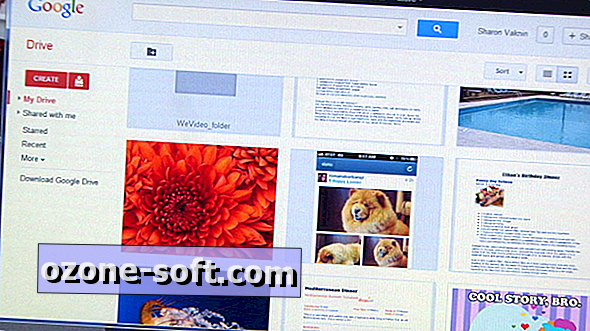









Laat Een Reactie Achter